Question
Problème: Comment corriger le code d'erreur Roblox 524 sous Windows ?
Bonjour. J'ai essayé de me connecter à un serveur VIP Roblox sur mon PC Windows mais j'ai reçu le code d'erreur 524. Y a-t-il un moyen de le réparer?
Réponse résolue
Roblox, une plate-forme très populaire connue pour ses possibilités créatives illimitées, connaît parfois des revers, tels que le code d'erreur Roblox bien connu 524, qui peut être frustrant pour les joueurs.
Pour comprendre l'importance de ce problème, il faut d'abord comprendre l'attrait de Roblox. C'est plus qu'un simple jeu; c'est un vaste univers virtuel dans lequel les utilisateurs peuvent construire, concevoir et explorer à leur guise. En conséquence, Roblox a amassé une base de fans importante et dévouée.
Maintenant, revenons au sujet à portée de main - le code d'erreur déroutant 524 - cela se produit généralement lorsqu'un joueur tente de se connecter à un serveur VIP sans invitation ou rencontre des problèmes de connectivité de son côté. Ce problème courant peut être causé par des problèmes de fonctionnalité du serveur, des autorisations utilisateur insuffisantes ou l'utilisation d'un VPN.
Les conséquences pour les utilisateurs peuvent être graves. Envisagez d'essayer avec impatience d'accéder à un serveur VIP uniquement pour vous voir refuser l'entrée en raison de l'absence d'invitation exclusive. C'est comme se tenir devant les portes d'un royaume magique, apercevoir les merveilles enchanteresses à l'intérieur mais être incapable de participer à l'expérience. En conséquence, cela peut entraîner beaucoup de frustration et un désir ardent pour cette rencontre VIP tant convoitée.
Cependant, il existe des solutions à ce problème. Il est recommandé de vérifier si vous disposez de l'invitation au serveur VIP requise et que votre connexion Internet est stable. Il vaut également la peine d'envisager de désactiver tous les VPN susceptibles de provoquer des conflits. Il est possible de surmonter l'obstacle et de reprendre votre voyage immersif dans le monde captivant de Roblox en mettant en place ces mesures.
Si vous vous trouvez confronté au code d'erreur insaisissable 524, il est important de ne pas vous décourager. Dans ce guide, vous trouverez 6 étapes qui devraient vous aider à résoudre ce problème. Cependant, vous pouvez également essayer un outil de maintenance comme RestaurationMachine à laver Mac X9 qui peut corriger la plupart des erreurs système, BSOD,[1] fichiers corrompus, registre[2] problèmes, ou effacer les cookies et le cache.[3] Sinon, suivez les instructions étape par étape ci-dessous.
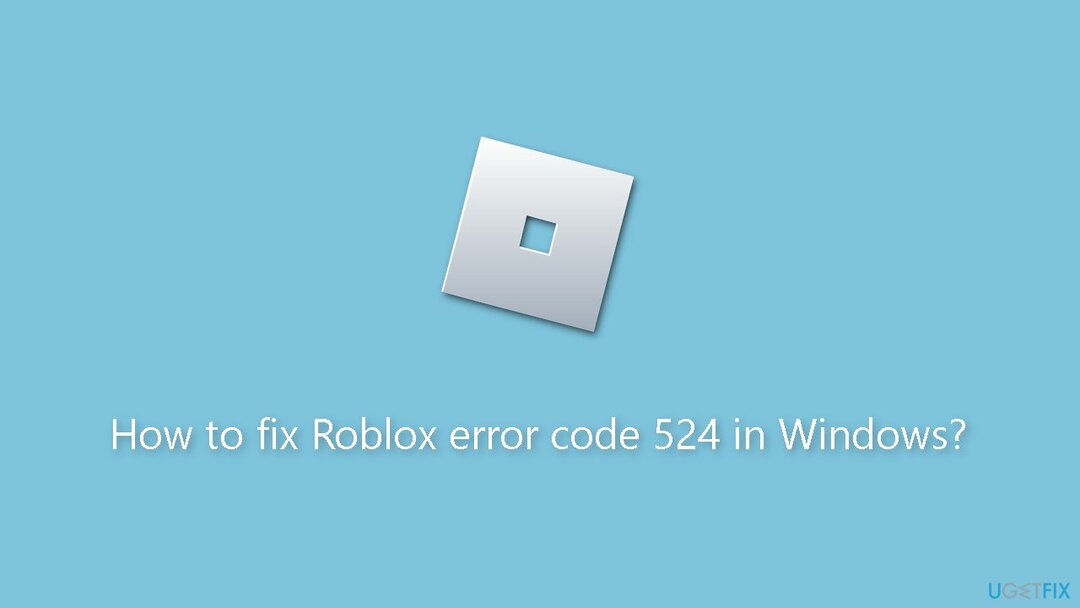
Solution 1. Vérifier l'état du serveur
Pour réparer le système endommagé, vous devez acheter la version sous licence de Restauration Machine à laver Mac X9.
Parfois, les serveurs Roblox peuvent rencontrer des périodes d'indisponibilité, entraînant l'erreur que vous voyez. Pour vérifier l'état actuel des serveurs, vous pouvez visiter le site Web Downdetector et rechercher l'état du serveur Roblox. Cette plate-forme en ligne fournit des détails sur tout problème en cours avec le serveur ou s'il fonctionne comme prévu.
Solution 2. Désinstaller le moteur de triche
Pour réparer le système endommagé, vous devez acheter la version sous licence de Restauration Machine à laver Mac X9.
- Clic-droit sur Commencer et sélectionnez Paramètres.
- Sélectionner applications.
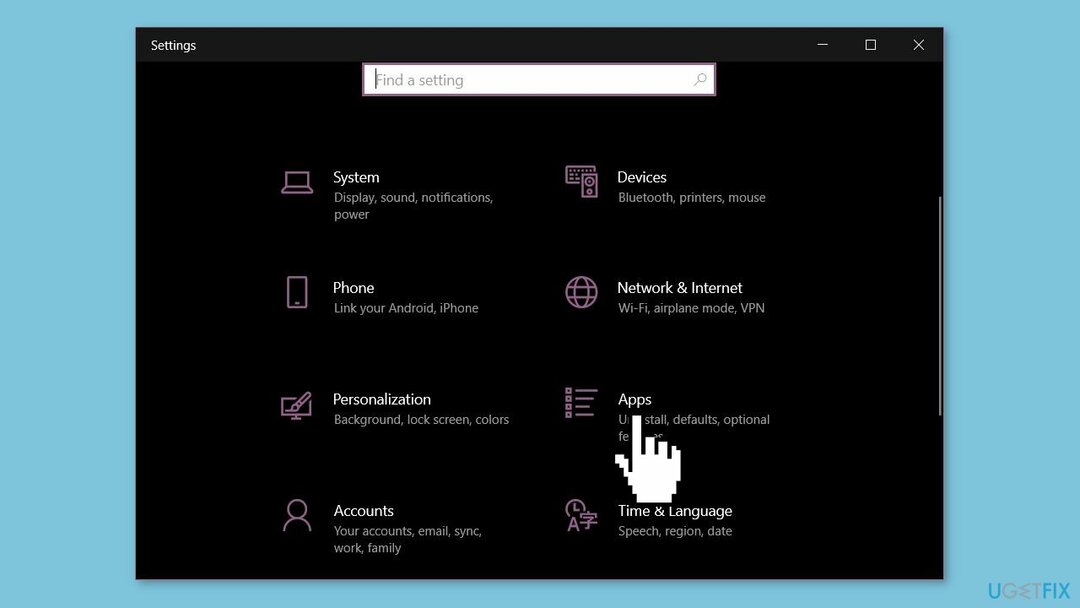
- Cliquer sur Applications installées.
- Trouvez le Moteur de triche dans la liste.
- Clique sur le icône 3 points pour Moteur de triche.
- Sélectionner Désinstaller.
- Confirmez la fenêtre contextuelle.
- Si un autre logiciel tiers est installé sur votre ordinateur, répétez ces étapes pour le désinstaller également.
Solution 3. Exécutez le jeu en tant qu'administrateur
Pour réparer le système endommagé, vous devez acheter la version sous licence de Restauration Machine à laver Mac X9.
- Clic-droit sur le Lanceur de jeux.
- Sélectionner Exécuter en tant qu'administrateur.
- Lorsque vous êtes invité à donner votre autorisation, cliquez sur Oui.
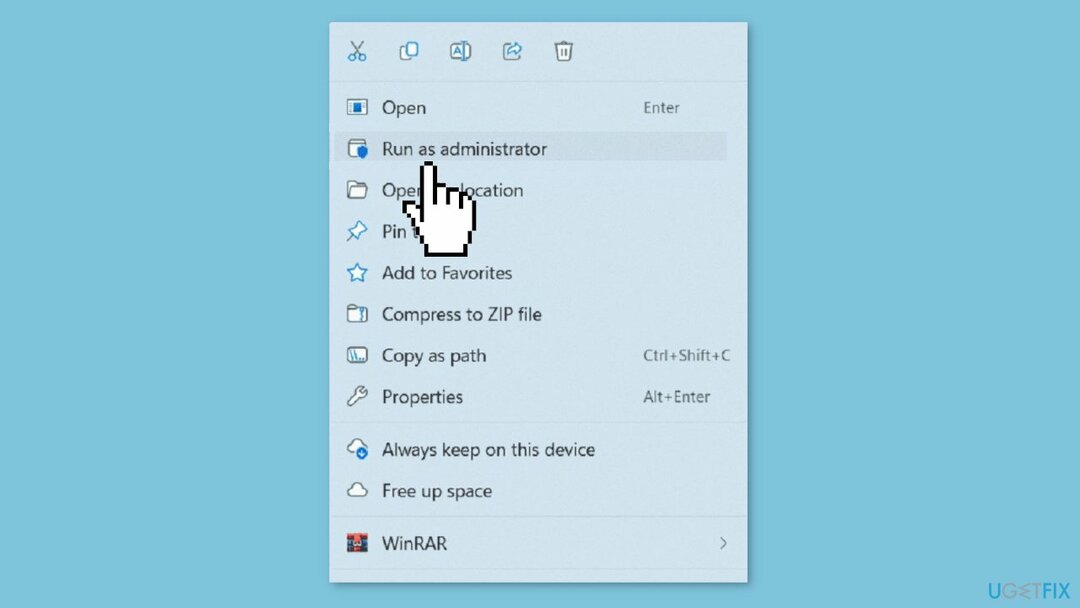
Solution 4. Autoriser le jeu via le pare-feu Windows
Pour réparer le système endommagé, vous devez acheter la version sous licence de Restauration Machine à laver Mac X9.
- Cliquer sur Recherche.
- Taper Contrôle et frappe Entrer.
- Sélectionner Pare-feu Windows Defender.
- Dans la fenêtre suivante, cliquez sur Autoriser une application ou une fonctionnalité via le pare-feu Windows Defender du panneau de gauche.
- Ensuite, cliquez sur Modifier les paramètres.
- Sélectionner Autoriser une autre application…
- Cliquer sur Parcourir et localisez le client du jeu.
- Sélectionner Ajouter.
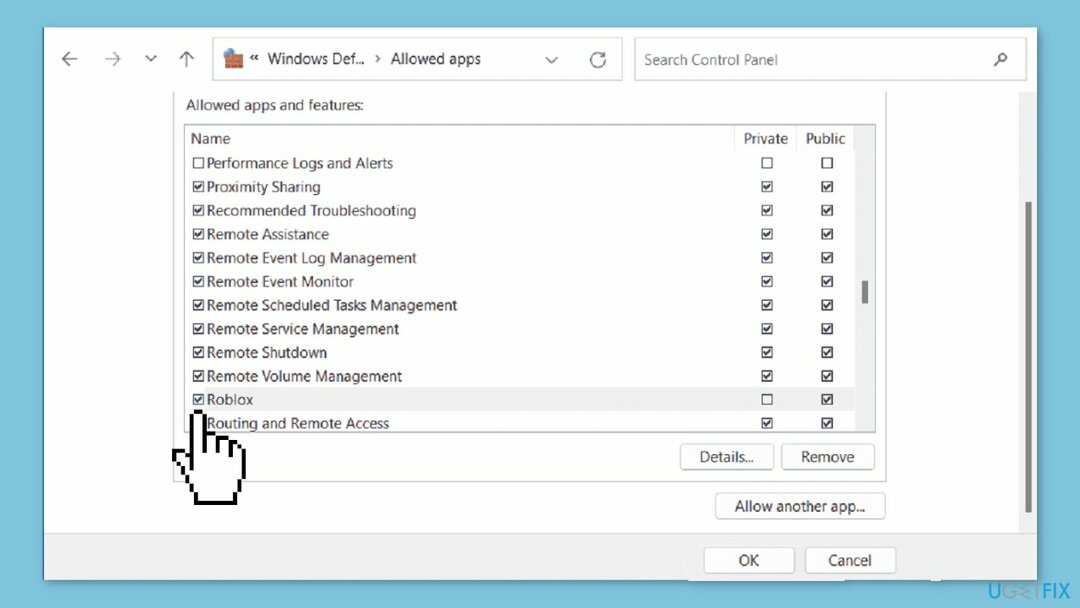
- Cliquer sur D'ACCORD et fermer le Pare-feu Windows Defender fenêtre.
- Redémarrage ton ordinateur.
- Vérifiez si vous avez réussi à résoudre le code d'erreur 524 dans Roblox.
Solution 5. Réinitialiser le réseau
Pour réparer le système endommagé, vous devez acheter la version sous licence de Restauration Machine à laver Mac X9.
- appuie sur le Touche Windows + I simultanément.
- Sélectionner Réseau & internet.
- Cliquer sur Paramètres réseau avancés.
- A partir de la page suivante, cliquez sur Réinitialisation du réseau.
- Cliquer sur Réinitialiser maintenant.
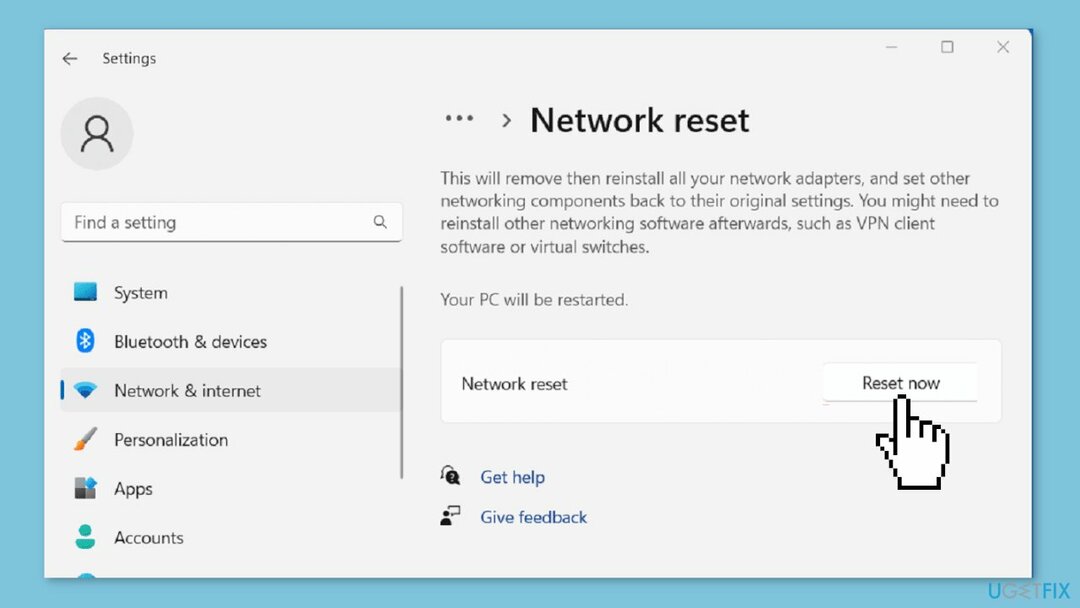
- Lorsqu'une popup apparaît, cliquez sur Oui.
- Attendez un moment que l'ordinateur redémarre et réinitialise la configuration réseau.
Résolution 6. Réinstaller Roblox
Pour réparer le système endommagé, vous devez acheter la version sous licence de Restauration Machine à laver Mac X9.
- appuie sur le Touche Windows + R simultanément.
- Taper appwiz.cpl.
- Frapper Entrer pour lancer le Programmes et fonctionnalités fenêtre.
- Trouver Roblox et clic-droit dessus.
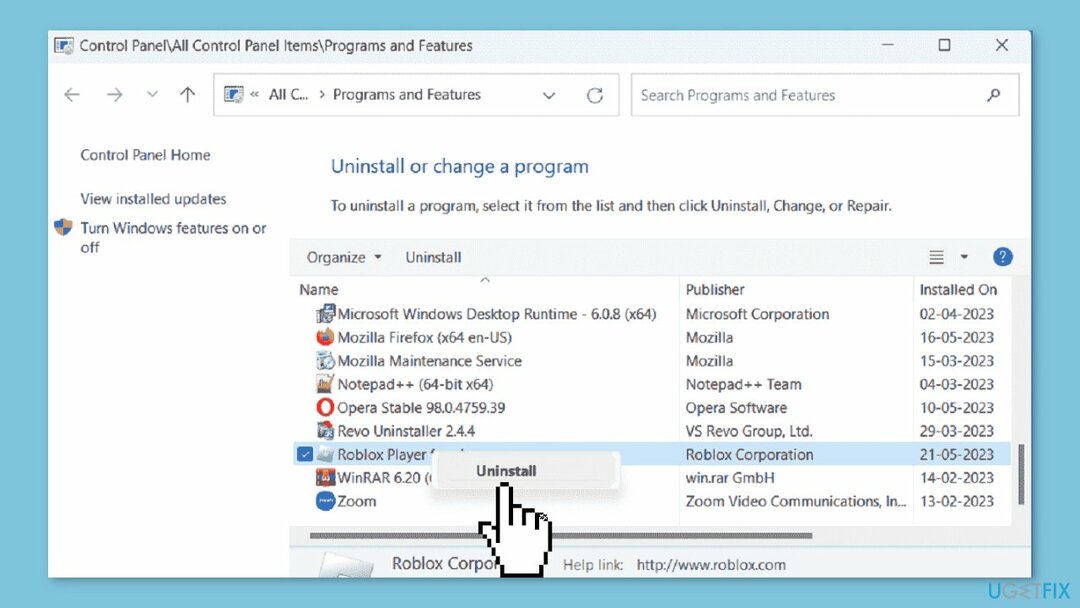
- Cliquer sur Désinstaller. Si une invite de vérification s'ouvre, cliquez sur Oui.
- Terminez le processus de suppression et redémarrage votre appareil.
- Allez sur le site officiel de Roblox.
- Télécharger le lanceur.
- Installez le lanceur sur votre appareil.
Réparez vos erreurs automatiquement
L'équipe ugetfix.com essaie de faire de son mieux pour aider les utilisateurs à trouver les meilleures solutions pour éliminer leurs erreurs. Si vous ne voulez pas vous débattre avec les techniques de réparation manuelles, veuillez utiliser le logiciel automatique. Tous les produits recommandés ont été testés et approuvés par nos professionnels. Les outils que vous pouvez utiliser pour corriger votre erreur sont répertoriés ci-dessous :
Offre
Fais le maintenant!
Télécharger le correctifBonheur
Garantie
Fais le maintenant!
Télécharger le correctifBonheur
Garantie
Si vous n'avez pas réussi à corriger votre erreur en utilisant RestaurationMachine à laver Mac X9, contactez notre équipe d'assistance pour obtenir de l'aide. S'il vous plaît, laissez-nous savoir tous les détails que vous pensez que nous devrions savoir sur votre problème.
Ce processus de réparation breveté utilise une base de données de 25 millions de composants qui peut remplacer tout fichier endommagé ou manquant sur l'ordinateur de l'utilisateur.
Pour réparer le système endommagé, vous devez acheter la version sous licence de Restauration outil de suppression de logiciels malveillants.Pour réparer le système endommagé, vous devez acheter la version sous licence de Machine à laver Mac X9 outil de suppression de logiciels malveillants.
Accédez à du contenu vidéo géo-restreint avec un VPN
Accès Internet Privé est un VPN qui peut empêcher votre fournisseur d'accès Internet, le gouvernement, et des tiers de suivre votre ligne et vous permettent de rester totalement anonyme. Le logiciel fournit des serveurs dédiés pour le torrent et le streaming, garantissant des performances optimales et ne vous ralentissant pas. Vous pouvez également contourner les restrictions géographiques et afficher des services tels que Netflix, BBC, Disney+ et d'autres services de streaming populaires sans limitation, où que vous soyez.
Ne payez pas les auteurs de rançongiciels - utilisez des options alternatives de récupération de données
Les attaques de logiciels malveillants, en particulier les rançongiciels, sont de loin le plus grand danger pour vos photos, vidéos, fichiers professionnels ou scolaires. Étant donné que les cybercriminels utilisent un algorithme de cryptage robuste pour verrouiller les données, il ne peut plus être utilisé jusqu'à ce qu'une rançon en bitcoin soit payée. Au lieu de payer les pirates, vous devriez d'abord essayer d'utiliser une alternative récupération méthodes qui pourraient vous aider à récupérer au moins une partie des données perdues. Sinon, vous pourriez également perdre votre argent, ainsi que les fichiers. L'un des meilleurs outils qui pourrait restaurer au moins certains des fichiers cryptés - Récupération de données Pro.